ブラウザの任意のショートカットキーを無効化する拡張機能
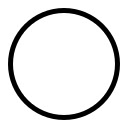
この記事では、ブラウザ上で動作するCtrl+Wや、Ctrl+Sなどのショートカットキーを無効化できるChrome拡張機能「Disable keyboard shortcuts(ディセーブル・キーボード・ショートカット)」について書きます。
予期せぬ誤動作を防げます。
ブラウザ(Chrome)のCtrl、Altを組み合わせたショートカットキーを無効化できるChrome拡張機能です。
本拡張機能を導入すると、Chromeのショートカットキー設定画面(chrome://extensions/shortcuts)に新しく項目が追加されます。こちらから、無効化したいキーの組み合わせを入力します。
登録したキーが、ブラウザ上で無効になります。例えば、Ctrl+Wを登録すれば、押し間違えによるタブを閉じてしまう問題が起こらなくなります。他にも以下のようなキーを無効化できます。
- 新しいウィンドウを開く(Ctrl+N)
- 新しいタブを開いてそのタブに移動する(Ctrl+T)
- ブックマークバーの表示切り替え(Ctrl+Shift+B)
- ブックマークマネージャを開く(Ctrl+Shift+O)
- 現在のページを保存(Ctrl+S)
- 現在のページを印刷(Ctrl+P)
「ブラウザ上の使わないショートカットキーを無効化したい!特定のショートカットキーは使いたいから、一部だけ削除したい!」という方、ぜひ参考にしてみてください。1つずつ設定しないといけないという手間はありますが、個別にキーを無効化できます。
なお、単一キーには非対応です。CtrlかAltを組み合わせたショートカットキーしか無効化できません。また、特定のサイト上で無効化するといった高度なことはできません。
本拡張機能を導入しているブラウザ上だけなので、他のブラウザ、ソフトには影響されません。
登録できるショートカットキーの数は30個です。30個登録すれば、新しく追加されるのかは不明ですが、少なくとも30個のショートカットキーは廃止できます。いつでも有効化・別のキーに置き換えることができます。
Chrome拡張機能だけで、Firefoxアドオンはありません。また、Chromeでの使用がベターですが、Chrome拡張機能が利用できるChromiumベースのブラウザでも利用できます。例えば、Edge、Vivaldiなどでも利用可能です。
Chromeで利用できるショートカットキーは、こちらから確認できます。
リリース元:Benjamin Barenblat
記事執筆時のバージョン:2.0.0(2022年10月20日)
インストール方法
Chromeウェブストアからインストールできます。
「Chromeに追加」をクリックします。
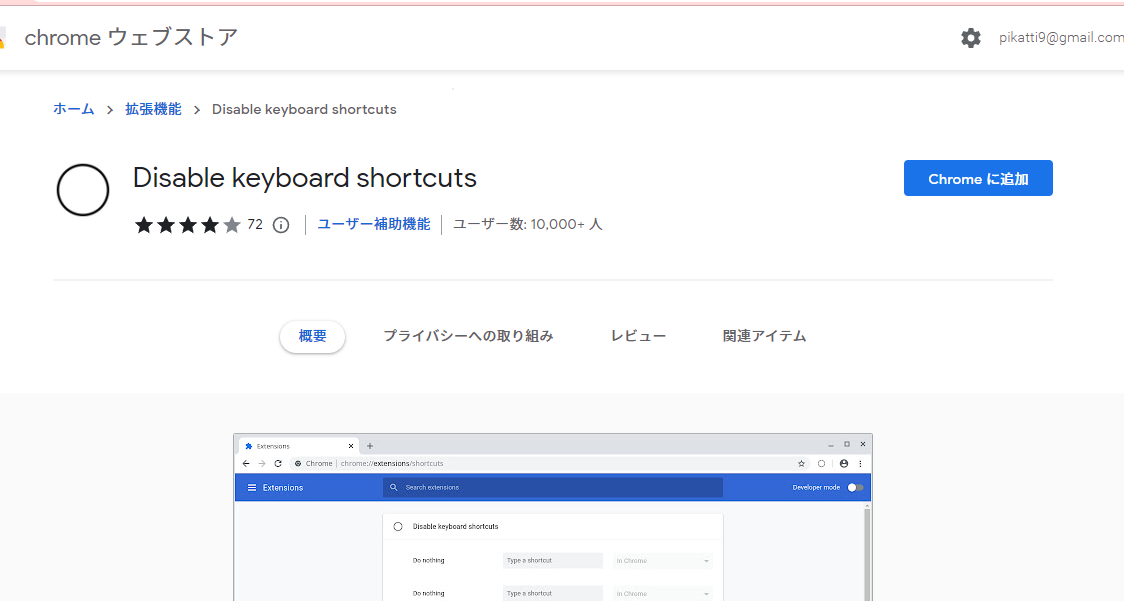
右上に通知が表示されます。「×」を押します。
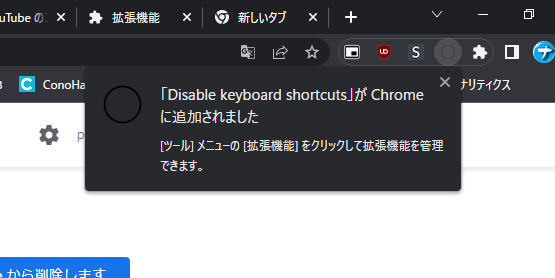
拡張機能のオーバーフローメニュー内に、拡張機能ボタンが追加されればOKです。
使い方
インストールできたら、Chromeのアドレスバーに以下のURLを貼り付けます。Chrome拡張機能のショートカットキー設定画面です。
chrome://extensions/shortcuts右上のケバブメニュー(三点ボタン)→その他のツール→拡張機能→左上のハンバーガーメニュー(三本線ボタン)→「キーボードショートカット」からでもアクセスできます。
アクセスできたら、「Disable keyboard shortcuts」の項目があるはずです。「Do nothing」の横にある「未設定」の鉛筆マーク(🖉)をクリックします。
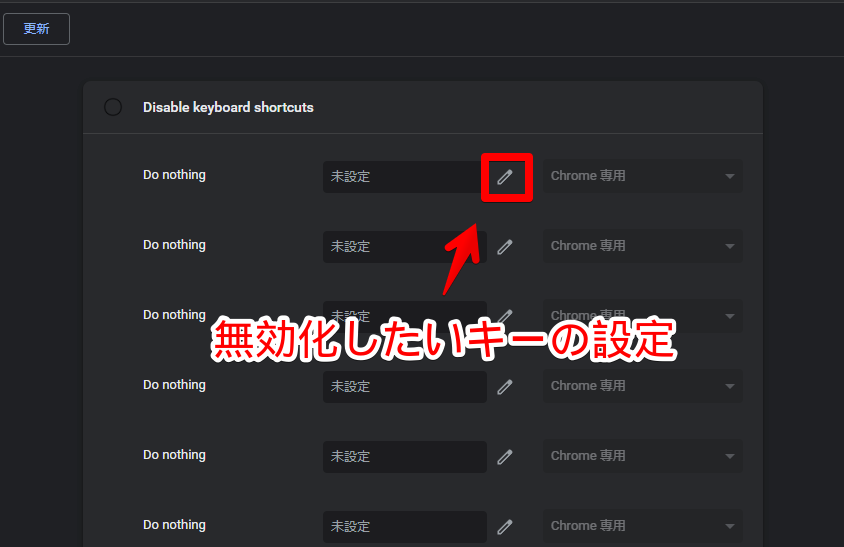
キーを入力できるようになるので、無効化したいショートカットキーを入力します。試しに、「タブを閉じる」のCtrl+Wを登録してみます。その横の「Chrome専用」の部分は、弄らなくてOKです。
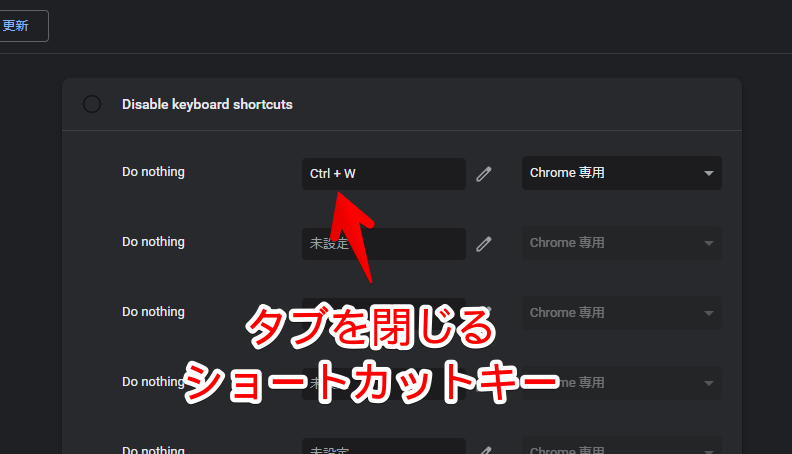
この状態で、Ctrl+Wを押します。無効化しているので、タブが閉じなくなります。
同じ要領で、複数のショートカットキーを無効化できます。既に記述した場合でも、再度鉛筆マーク(🖉)から、上書きできます。
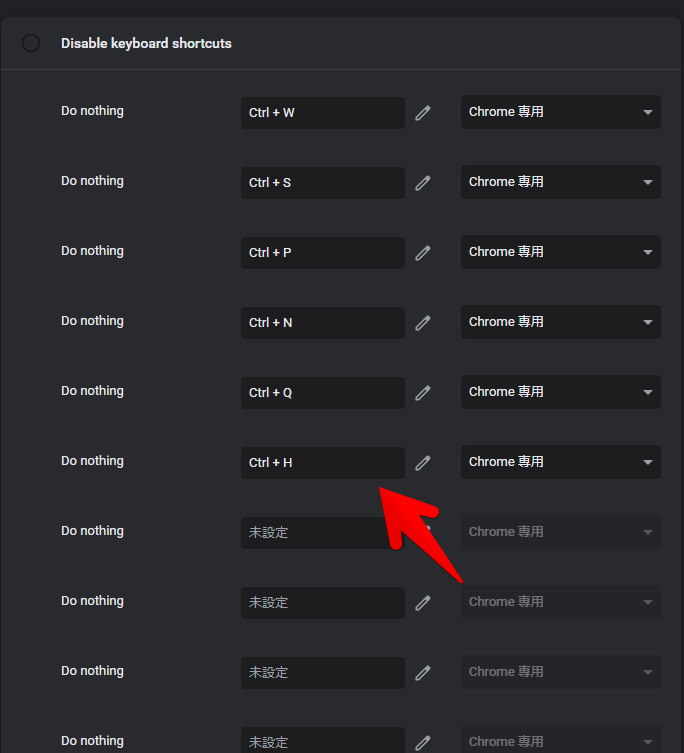
登録したキーを削除したい場合は、鉛筆マーク→Escを押します。これで、その項目が「未設定」に戻ります。
感想
以上、Chromeのショートカットキーを無効化するChrome拡張機能「Disable keyboard shortcuts(ディセーブル・キーボード・ショートカット)」についてでした。
以前、YouTubeのショートカットキーを無効化する「Remove Youtube Hotkeys」、Twitterのショートカットキーを無効化する「Twitterのキーボードショートカットを無効化するやつ」を紹介しました。
特定のウェブサイトではなく、ブラウザ全体のショートカットキーを無効化できる拡張機能を探したところ、見つけたので記事にしました。
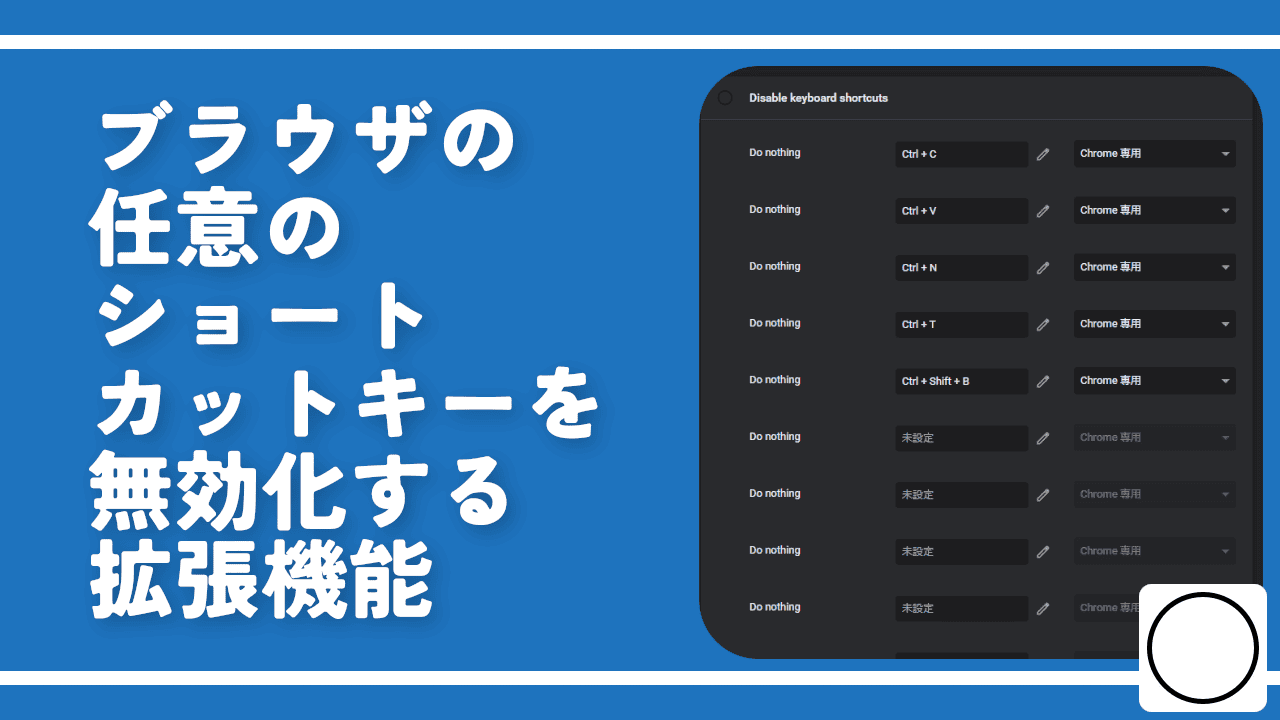
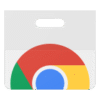
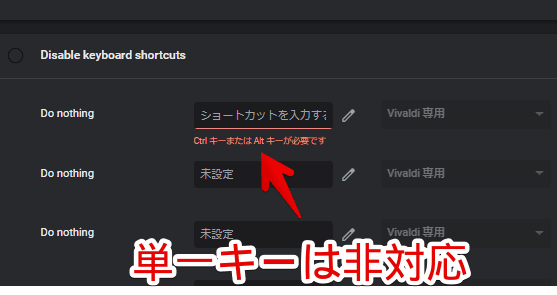

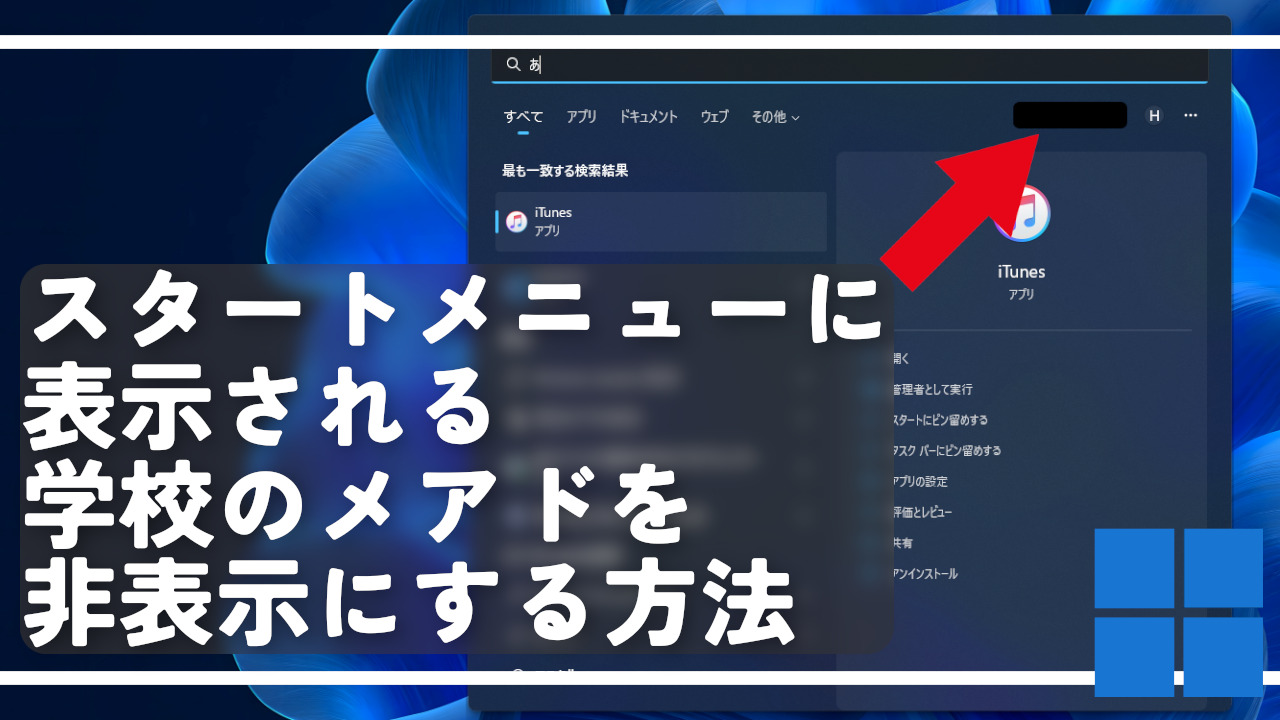
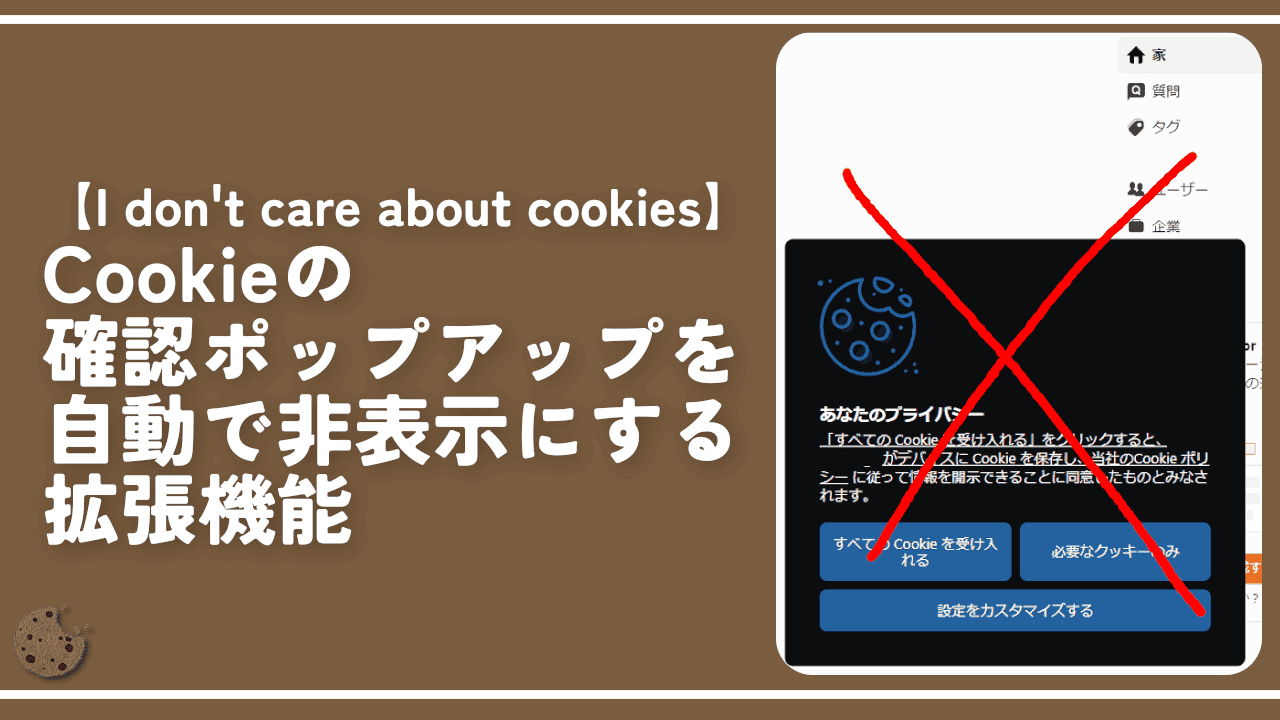
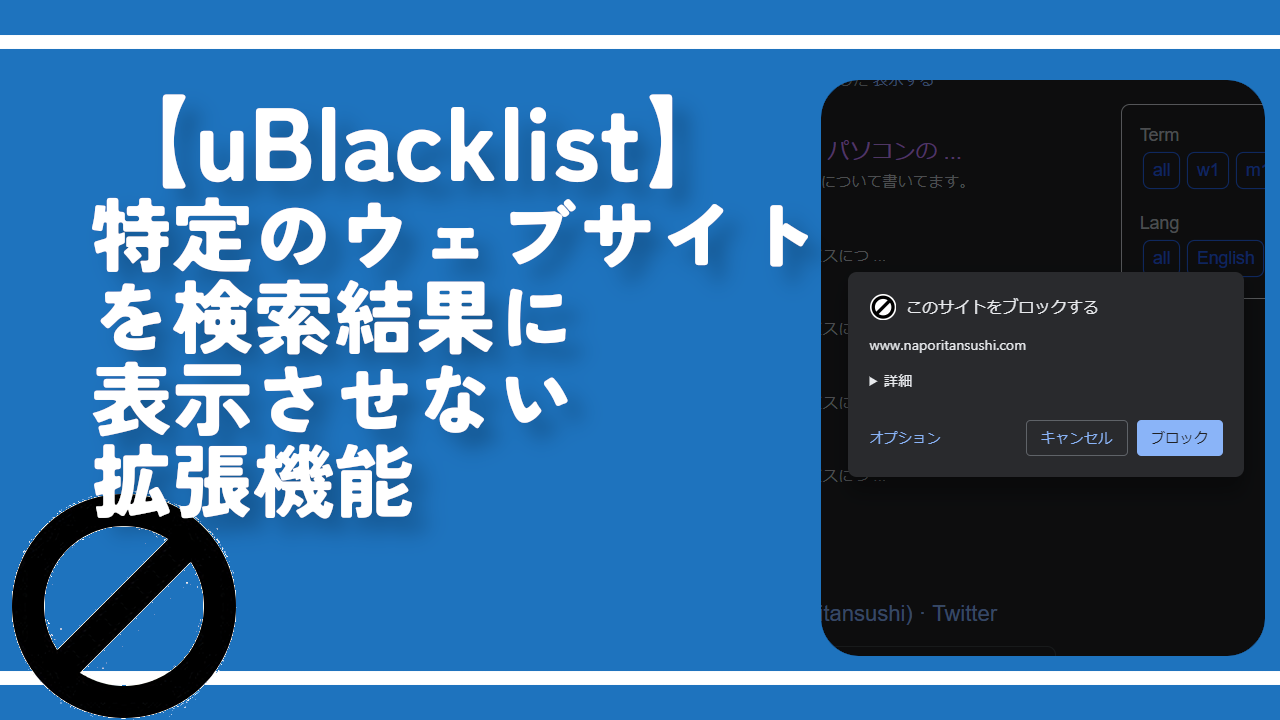

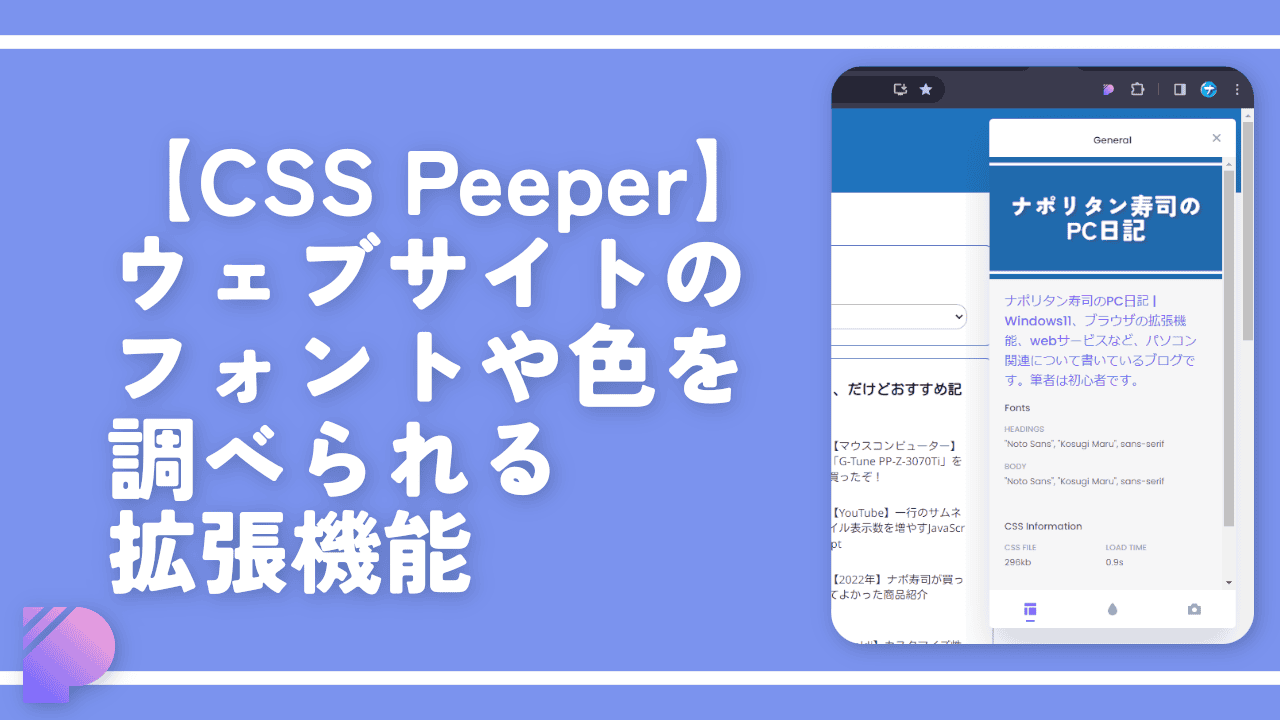
 【2025年】僕が買ったAmazon商品を貼る!今年も買うぞ!
【2025年】僕が買ったAmazon商品を貼る!今年も買うぞ! 【Amazon】配送料(送料)の文字を大きく目立たせるCSS
【Amazon】配送料(送料)の文字を大きく目立たせるCSS 【TVer】嫌いな特定の番組を非表示にするCSS。邪魔なのは消そうぜ!
【TVer】嫌いな特定の番組を非表示にするCSS。邪魔なのは消そうぜ! 「Kiwi browser」がサポート終了なので「Microsoft Edge」に移行!拡張機能も使えるよ
「Kiwi browser」がサポート終了なので「Microsoft Edge」に移行!拡張機能も使えるよ カロリーメイトを綺麗に開けられるかもしれない方法
カロリーメイトを綺麗に開けられるかもしれない方法 【DPP4】サードパーティー製でレンズデータを認識する方法
【DPP4】サードパーティー製でレンズデータを認識する方法 【Clean-Spam-Link-Tweet】「bnc.lt」リンクなどのスパム消す拡張機能
【Clean-Spam-Link-Tweet】「bnc.lt」リンクなどのスパム消す拡張機能 【プライムビデオ】関連タイトルを複数行表示にするCSS
【プライムビデオ】関連タイトルを複数行表示にするCSS 【Google検索】快適な検索結果を得るための8つの方法
【Google検索】快適な検索結果を得るための8つの方法 【YouTube Studio】視聴回数、高評価率、コメントを非表示にするCSS
【YouTube Studio】視聴回数、高評価率、コメントを非表示にするCSS 【Condler】Amazonの検索結果に便利な項目を追加する拡張機能
【Condler】Amazonの検索結果に便利な項目を追加する拡張機能 これまでの人生で恥ずかしかったこと・失敗したことを書いてストレス発散だ!
これまでの人生で恥ずかしかったこと・失敗したことを書いてストレス発散だ! 【2025年】当サイトが歩んだ日記の記録
【2025年】当サイトが歩んだ日記の記録